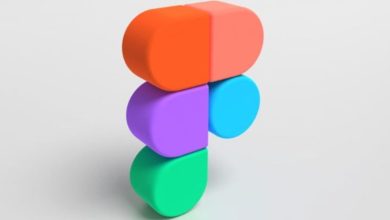کاملترین آموزش vim در لینوکس و ویندوز

mastering vim چیست؟ در ادامه ضمن معرفی ويرايشگر vim تلاش کردهایم در قالب آموزش vim به تمام نکات مهم این مبحث بپردازیم.
ویرایشگرها (IDEها) نقشی بنیادین در توسعه نرمافزار دارند و انتخاب مناسبترین آنها میتواند بهرهوری و کارایی برنامهنویسان را به طور چشمگیری افزایش دهد.
امروزه طیف گستردهای از ویرایشگرهای قدرتمند با ویژگیها و قابلیتهای متنوع در دسترس برنامهنویسان قرار دارد. با این حال، هر ویرایشگر دارای نقاط قوت و ضعف خاص خود است که با توجه به نیازهای فردی هر برنامهنویس و نوع پروژهای که قرار است روی آن کار کند، میتواند متفاوت باشد.
انتخاب ویرایشگر مناسب نیازمند در نظر گرفتن عواملی همچون زبان برنامهنویسی مورد استفاده، نوع پلتفرم، نیازهای خاص پروژه و حتی سلیقهی شخصی برنامهنویس است.
بنابراین، آشنایی با ویژگیها، قابلیتها و محدودیتهای ویرایشگرهای متداول، میتواند به برنامهنویسان کمک کند تا ویرایشگری مناسب برای نیاز خود انتخاب نموده و از بهرهوری و راندمان بالاتری برخوردار شوند.
برای اطلاعات بیشتر دربارهی فیلتر شکن ها میتوانید مقاله chatgpt چیست را بخوانید.
معرفی کلی vim
اديتور vim یکی از قدرتمندترین ویرایشگرهای متن در دنیای نرمافزار محسوب میشود که امکانات فراوانی برای ویرایش و توسعه کد در اختیار کاربر قرار میدهد. اما طریقه کار و گرفتن خروج از vim به چه صورت است؟ در ادامه با آموزش vim در خدمت شما خواهیم بود.
برای اطلاعات بیشتر دربارهی جدید ترین آپدیتهای هوش مصنوعی میتوانید مقاله هوش مصنوعی گوگل را بخوانید.
تاریخچه ويرايشگر vim
مسترکلاس vim در اوایل دهه 90 میلادی توسط برم گنوتروم به عنوان نسخه بهبود یافتهای از ویرایشگر Vi ارائه شد. امروزه ویم vim editor به طور گستردهای بر روی سیستمعامل لینوکس، مک و ویندوز استفاده میشود.
ویژگیهای ویم vim editor
ویژگی بارز ويرايشگر vim، استفاده از مدهای مختلف برای ویرایش متن است. به طور مثال در مد Insert میتوان متن تایپ کرد و در مد Normal با استفاده از کلیدهای میانبر، دستورات ویرایشی اعمال نمود.
در آموزش vim همچنین خواهیم آموخت چگونه از امکانات پیشرفتهای مانند باز کردن چندین بافر و تب همزمان، جستجو و جایگزینی پیشرفته، اشارهگر ماوس و ماکرونویسی بهره ببریم.
به طور کلی Vim یک ویرایشگر بسیار قدرتمند با قابلیت سفارشیسازی بالا است که میتواند نیازهای متنوع برنامهنویسان را برآورده کند.

نصب vim
یکی از مهمترین و ابتداییترین مراحل آموزش vim نحوه نصب vim در لینوکس و ویندوز است.در ادامه به سادهترین زبان مرحله به مرحله برایتان شرح خواهیم داد. آموزش دستورات vim و آموزش کار با vim عناوین مطالبی است که در ادامه خواهیم خواند.
برای اطلاعات بیشتر دربارهی جدید ترین بهترین بازی های کامپیوتری، میتوانید مقاله بهترین بازی های کامپیوتر را بخوانید.
در لینوکس
برای نصب vim در لینوکس چند روش وجود دارد؛
1. نصب از طریق مخازن نرمافزاری توزیعهای لینوکس؛
اکثر توزیعهای لینوکس مانند اوبونتو، دبیان، فدورا و … دارای مخزنی برای نرمافزارها هستند. میتوان با استفاده از مدیر بستهها مثل APT در دبیان و اوبونتو یا YUM در فدورا، vim را نصب کرد.
مثال در دبیان/اوبونتو؛
sudo apt install vim
2. نصب از کد منبع؛
میتوان کد منبع vim را دانلود و کامپایل کرده و نصب نمود. این روش امکان نصب آخرین نسخهها را فراهم میکند.
3. نصب از طریق مدیر بستهها؛
ابزارهایی مثل RPM در فدورا و دبیان یا DPKG در دبیان برای مدیریت بستههای آماده وجود دارند که میتوان فایلهای بستهبندی شدهی vim را دانلود و نصب کرد.
لازم به یادآوری چند نکته است؛
ویم vim editor به طور پیشفرض در بسیاری از توزیعهای linux نصب شده است. بنابراین احتمالاً نیازی به نصب مجدد آن نیست. اما برای نصب نسخههای جدیدتر vim میتوان از PPA ها استفاده کرد. به عنوان مثال در اوبونتو میتوان PPAی ppa؛jonathonf/vim را اضافه کرده و vim جدید را دریافت نمود.
توجه داشته باشید که تنظیمات vim در فایل .vimrc در مسیر home کاربر ذخیره میشود. بنابراین برای سفارشیسازی تنظیمات باید این فایل را ویرایش کرد.
همچنین برای اجرای vim میتوان از ترمینال با دستور vim یا vi استفاده کرد. همچنین میتوان با گزینههایی مانند -O، -o، –help و … حالتهای متفاوت باز کردن فایل را مشخص کرد. پلاگینها و افزونههای متنوعی برای افزایش قابلیتهای vim وجود دارند که میتوان آنها را نصب و راهاندازی کرد. دفترچه راهنمای vim نیز حاوی اطلاعات مفیدی در مورد نحوه استفاده از آن است. به منظور آموزش vim در لینوکس یا ویندوز آن را مطالعه کنید.
به طور کلی راحتترین روش، استفاده از مدیر بستههای توزیع لینوکس مورد استفاده است. البته نصب از کد منبع نیز گزینهی خوبی برای دسترسی به آخرین نسخههاست.
در ویندوز
برای نصب vim در ویندوز چند روش وجود دارد؛
· 1. نصب از طریق نصاب معمولی؛
میتوان نسخههای نصاب شدهی vim برای ویندوز را از وبسایت رسمی آن دانلود کرده و مانند برنامههای معمولی ویندوز نصب نمود. فایلهای نصب exe و msi در دسترس هستند.
· 2. نصب از طریق مدیر بستههایی مثل Chocolatey؛
میتوان از Chocolatey به عنوان مدیر بسته در ویندوز استفاده کرده و با دستور زیر vim را نصب نمود؛
choco install vim
· 3. استفاده از نسخههای پرتابل؛
نسخههای پورتابل vim مثل gvim نیاز به نصب ندارند و میتوان آنها را مستقیماً اجرا کرد.
· 4. نصب از کد منبع؛
روش دیگر نصب از کد منبع است که البته نیاز به کامپایلر مناسب در ویندوز دارد.
در ادامه آموزش نصب vim لازم است بدانید؛
– پس از نصب، vim در منوی Start ویندوز قابل دسترس خواهد بود. همچنین میتوان از طریق خط فرمان و دستور vim یا gvim آن را اجرا کرد.
– تنظیمات vim در ویندوز در فایل vimrc در مسیر C؛\Program Files\Vim\vimfiles و یا مسیر مشابه ذخیره میشود.
– برای اتصال vim به Git میتوان از پلاگینهایی مانند fugitive استفاده کرد. پلاگینها را میتوان در مسیر vimfiles\plugin کپی کرد.
انتخاب نسخه مناسب
برای انتخاب نسخه مناسب Vim برای هر سیستمعامل، نکات زیر را میتوان در نظر گرفت؛
لینوکس؛
– اکثر توزیعهای لینوکس شامل نسخهای از Vim هستند، معمولاً Vim با ویژگیهای پایه
– برای ویژگیهای بیشتر میتوان از نسخههایی مانند Vim-Gtk استفاده کرد
– نسخههایی مثل Neovim نیز وجود دارند که ویژگیهای مدرنتری را ارائه میدهند
ویندوز؛
– Vim به صورت نصاب exe یا msi در دسترس است
– gVim نسخهای با رابط گرافیکی است که برای ویندوز توصیه میشود
– Vim-Qt نیز نسخهای با پشتیبانی بهتر از ویندوز است
– میتوان از نرمافزارهایی مانند CinEma هم استفاده کرد
بهتر است همیشه آخرین نسخهی پایدار Vim مخصوص به هر سیستمعامل را استفاده کرد تا از ویژگیها و بهینهسازیهای جدیدتر بهرهمند شد.
آشنایی با انواع مدهای vim
مهمترین مدهای در آموزش vim عبارتند از؛
– Normal؛ مد پیشفرض برای اعمال دستورات ویرایش و ناوبری در متن.
– Insert؛ برای تایپ و ویرایش متن کاراکتر به کاراکتر.
– Visual؛ برای انتخاب بلوکهایی از متن به صورت بصری.
– Command-line؛ برای وارد کردن دستورات vim.
– Replace؛ جایگزینی کاراکتر به کاراکتر در حین تایپ.
– Ex؛ برای ویرایش خط به خط متن در پایین صفحه.
– Select؛ انتخاب متن کاراکتر به کاراکتر.
– Visual Block؛ انتخاب بلوک مستطیل شکل از متن.
با فشردن کلید Esc میتوان از هر مدی به مد Normal بازگشت.
دستورات پایهای ویم vim editor
در آموزش کار با vim دستورات پایهای شامل موارد زیر است؛
حرکت در فایل؛
– hjkl برای حرکت به سمت چپ، پایین، بالا و راست
– w/b برای حرکت کلمه به کلمه
– 0/$ برای حرکت به ابتدا/انتهای خط
– gg/G برای رفتن به ابتدا/انتهای فایل
ویرایش متن؛
– i برای ورود به مد Insert
– o/O برای ایجاد خط جدید
– d/dd برای حذف کاراکتر/خط
– c/cc برای تغییر کاراکتر/خط
– u برای Undo آخرین اقدام
کپی و پیست متن؛
– yy برای کپی خط
– p برای Paste متن کپی شده
– V برای انتخاب بلوک متن و کپی آن
جستجو و جایگزینی؛
– / برای جستجوی رو به جلو
– ? برای جستجوی رو به عقب
– ؛s برای جایگزینی متن
– ذخیره و خروج از vim؛
– ؛w برای ذخیره
– ؛q برای خروج
– ؛wq برای ذخیره و خروج
کاربرد vim
درادامه آموزش vim باید اینگونه به کاربرد vim در زمینههای مختلف اشاره کرد ؛
– برنامهنویسی؛ ابزار اصلی برنامهنویسان برای ویرایش کدهای منبع برنامهها در زبانهای مختلف
– نوشتن متن؛ امکان ویرایش و نگارش مطالب و مستندات مختلف مانند متون علمی، فنی، آموزشی و …
– توسعه وب؛ ویرایش فایلهای HTML، CSS، JavaScript و دیگر تکنولوژیهای وب
– تحلیل داده؛ برای ویرایش و تحلیل فایلهای متنی حاوی داده مانند CSV و Log
– اداره سرور؛ ویرایش فایلهای پیکربندی و مدیریت سرور اختصاصی با SSH
– کارهای عمومی؛ ویرایش هر نوع فایل متنی اعم از یادداشتها، ایمیلها، فایلهای تنظیمات و …
ذخیره فایل در vim
ذخیره فایل در vim به روشهای زیر امکانپذیر است؛
– استفاده از دستور ؛w برای ذخیره فایل جاری. مثال؛
؛w
– استفاده از ؛w همراه با مسیر فایل برای ذخیره با نام دیگر یا مکان دیگر. مثال؛
؛w /home/john/file.txt
– استفاده از ؛saveas همراه با مسیر برای ذخیره با نام دیگر. مثال؛
؛saveas /home/john/file2.txt
– استفاده از ؛w! برای ذخیره اجباری فایل.
– استفاده از ؛wa برای ذخیره همه فایلهای باز.
– دستور ZZ برای ذخیره و خروج همزمان از فایل جاری.
– دستور ؛wq برای ذخیره و بستن فایل جاری.
– دستور ؛x یا ؛wq! برای ذخیره اجباری و خروج.
بنابراین مسترکلاس vimانعطافپذیری زیادی برای ذخیره فایلها ارائه میدهد.
ارائه دهنده سرویس ابری ابرآراز بهترین خدمات را به شما می دهد.
سخن پایانی
به طور خلاصه، در آموزش vim گفتیم ویم vim editor یکی از قدرتمندترین ویرایشگرهای متن در دسترس است که امکانات گستردهای برای ویرایش و توسعه کد در اختیار کاربران قرار میدهد.
آشنایی با مفاهیم پایهای Vim مانند مدهای مختلف، دستورات ناوبری و ویرایش و پیکربندی آن، میتواند بهرهوری برنامهنویسان و کاربران را به طور چشمگیری افزایش دهد.
سوالات پرتکرار
سوال 1؛ vim چیست و چه ویژگیهای منحصربفردی دارد؟
پاسخ؛ mastering vim یک ویرایشگر متن قدرتمند است که ویژگی منحصر بفرد آن استفاده از مدهای مختلفی مانند مدهای Normal، Insert و Visual است. در مد Normal امکان اعمال سریع دستورات وجود دارد و در مد Insert میتوان متن تایپ کرد. همچنین vim از امکانات پیشرفتهای مثل رجیسترها، ماکروها و اسکریپتنویسی داخلی بهره میبرد.
سوال 2؛ چگونه میتوان اديتور vim را در لینوکس و ویندوز نصب و استفاده کرد؟
پاسخ؛ در لینوکس میتوان از طریق مدیر بستهها یا کامپایل از سورس vim را نصب کرد. در ویندوز هم میتوان نسخههای نصابی مثل gvim را نصب کرد یا از مدیر بستهها مثل Chocolatey استفاده کرد. پس از نصب، vim از طریق خط فرمان یا محیط گرافیکی در دسترس خواهد بود. تنظیمات آن هم در فایل vimrc قابل شخصیسازی است.